Hướng dẫn boot từ USB win 10 đầu tiên để cài Win trên Win 10
Hiện tại việc tạo 1 USB boot để cài win hoặc cứu hộ là cách được sử dụng nhiều nhất vì khá đơn giản và tiện dụng. Nếu bạn mới tạo USB boot và chưa biết cách làm sao để khởi động từ USB đầu tiên thay vì khởi động từ ổ cứng thì có thể tham khảo 1 trong 2 cách dưới đây.
Tuy nhiên trước khi boot USB để cài win các bạn cần:
1. Boot từ USB bằng thiết lập tronG BIOS hoặc phím tắt BOOT nhanh
Đây là cách có thể sử dụng trên bất kỳ hệ điều hành nào, tuy nhiên tùy theo dòng máy các bạn sẽ phải sử dụng những phím tắt khác nhau. Trước tiên các bạn cần phải khởi động lại máy tính, tới màn hình đen đầu tiên nhấn phím F2 hoặc Del để vào Thiết lập BIOS đưa USB lên vị trí đầu tiên trong tab BOOT lưu lại.
Ngoài ra bạn cũng có thể bấm phím tắt để hiển thị BOOT Menu ví dụ như ở đây là F11, dòng laptop Dell là F12... tham khảo tại: Phím tắt vào Bios Sony Vaio, HP, Lenovo, Dell Acer, Asub
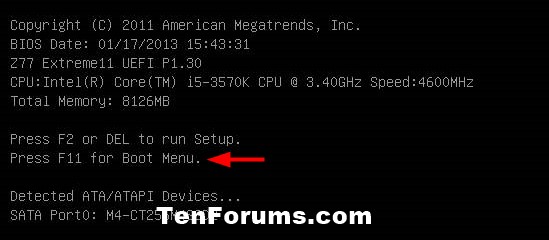
Ví dụ Main Asrock cũng tương tự

Sau đó chỉ việc chọn USB để boot vào bộ cài đặt win
2. Sử dụng chế độ Advanced startup
Trên các phiên bản win 8 8.1 10 nếu sử dụng cách trên không đươc các bạn có thể vào chế độ này và chọn Boot USB bằng cách vào phần Tắt máy tính nhấn giữ phím Shift + click vào Restart để khởi động
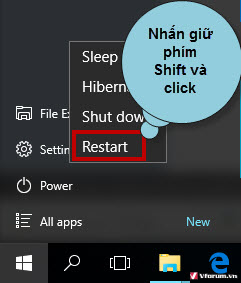
Màn hình Advanced Startup sẽ hiển thị bạn chọn Use a device
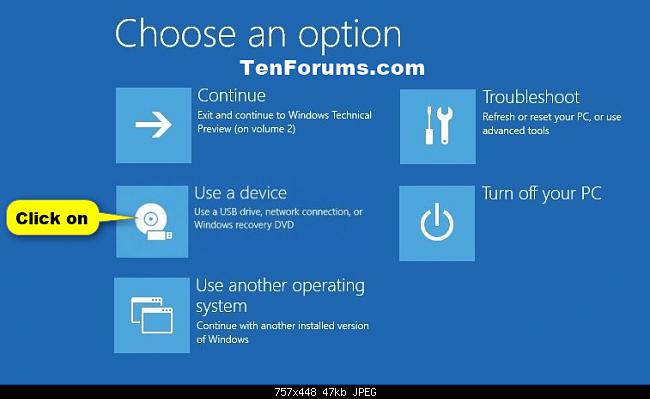
Sau đó chọn USB boot

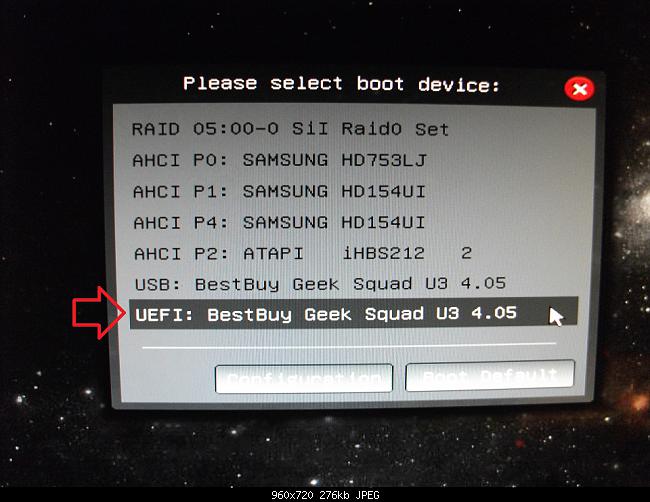
Để boot vào USB cài win đầu tiên
Hiện tại việc tạo 1 USB boot để cài win hoặc cứu hộ là cách được sử dụng nhiều nhất vì khá đơn giản và tiện dụng. Nếu bạn mới tạo USB boot và chưa biết cách làm sao để khởi động từ USB đầu tiên thay vì khởi động từ ổ cứng thì có thể tham khảo 1 trong 2 cách dưới đây.
Tuy nhiên trước khi boot USB để cài win các bạn cần:
- Tạo USB boot cài win(Tìm kiếm các bài hướng dẫn trên vfo.vn)
- Backup dữ liệu cần thiết
- Kết nối USB boot với máy tính
1. Boot từ USB bằng thiết lập tronG BIOS hoặc phím tắt BOOT nhanh
Đây là cách có thể sử dụng trên bất kỳ hệ điều hành nào, tuy nhiên tùy theo dòng máy các bạn sẽ phải sử dụng những phím tắt khác nhau. Trước tiên các bạn cần phải khởi động lại máy tính, tới màn hình đen đầu tiên nhấn phím F2 hoặc Del để vào Thiết lập BIOS đưa USB lên vị trí đầu tiên trong tab BOOT lưu lại.
Ngoài ra bạn cũng có thể bấm phím tắt để hiển thị BOOT Menu ví dụ như ở đây là F11, dòng laptop Dell là F12... tham khảo tại: Phím tắt vào Bios Sony Vaio, HP, Lenovo, Dell Acer, Asub
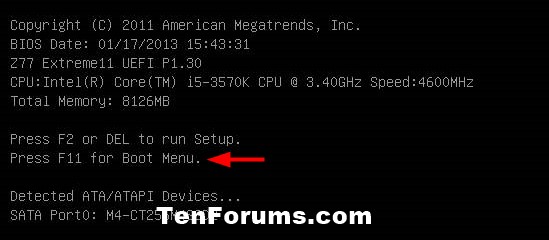
Ví dụ Main Asrock cũng tương tự

Sau đó chỉ việc chọn USB để boot vào bộ cài đặt win
2. Sử dụng chế độ Advanced startup
Trên các phiên bản win 8 8.1 10 nếu sử dụng cách trên không đươc các bạn có thể vào chế độ này và chọn Boot USB bằng cách vào phần Tắt máy tính nhấn giữ phím Shift + click vào Restart để khởi động
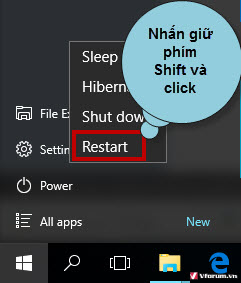
Màn hình Advanced Startup sẽ hiển thị bạn chọn Use a device
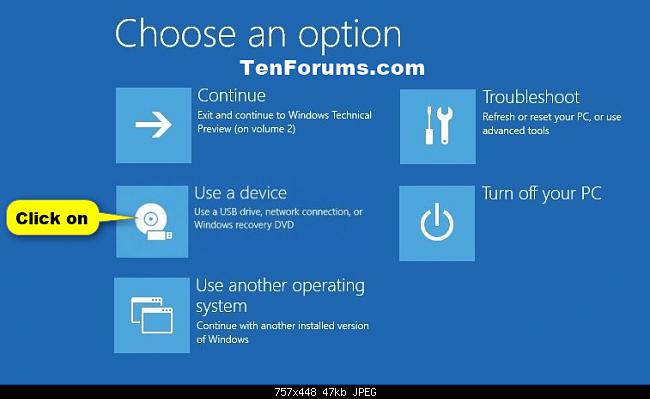
Sau đó chọn USB boot

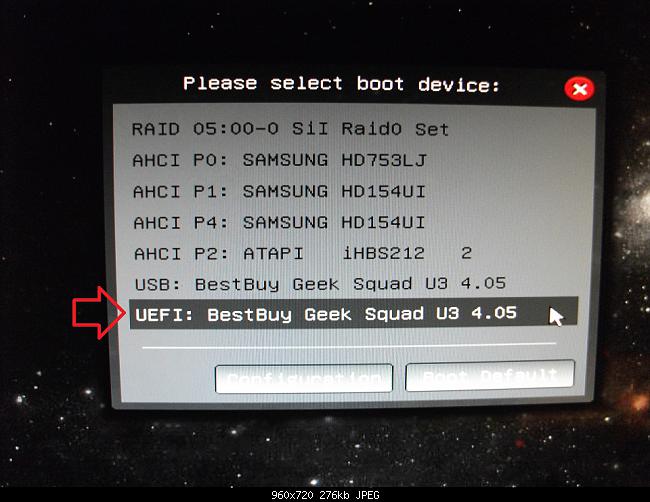
Để boot vào USB cài win đầu tiên
THeo: tenforums
- Chủ đề
- boot usb
